Что такое утечка памяти и как она происходит?
Ключевые выводы
- Утечка памяти происходит, когда приложение не может вернуть выделенную память, постепенно потребляя все больше памяти и потенциально вызывая сбой системы.
- Вы можете обнаружить утечку памяти, отслеживая использование оперативной памяти вашей системы и выявляя любые приложения или процессы, постоянно потребляющие больше памяти.
- Один из лучших способов исправить и защититься от ошибок утечки памяти — поддерживать вашу операционную систему, а также приложения и программы, которые вы используете, в актуальном состоянии.
Независимо от того, насколько быстр, надежен и современен ваш компьютер, такие проблемы, как утечка памяти, все равно могут вас затронуть.
Но что такое связь памяти и как она происходит?
Что такое утечка памяти?
Память компьютера, известная как оперативная память (ОЗУ), временно хранит информацию, относящуюся к операционной системе, программам и службам, работающим на вашем компьютере. ОЗУ используется потому, что оно быстрое — даже быстрее, чем SSD — и полезно для хранения часто используемых данных.
Приложения используют память по мере необходимости, сохраняя информацию, касающуюся операций, вашего следующего действия, часто запрашиваемых данных и так далее. Когда приложение перестает использовать выделенную память, это означает, что память теперь свободна. Однако, если программа продолжает работать, не возвращая выделенную память, она постепенно будет потреблять все больше и больше доступной памяти, по-прежнему не возвращая ее, что в конечном итоге приведет к сбою системы.
Программы для Windows, мобильные приложения, игры - ВСЁ БЕСПЛАТНО, в нашем закрытом телеграмм канале - Подписывайтесь:)
Как обнаружить утечку памяти
Когда в системе возникает нехватка памяти, вы, скорее всего, получите на экране предупреждающее сообщение: «На вашем компьютере недостаточно памяти». Это похожее сообщение во всех основных операционных системах, и как только вы его увидите, вы, вероятно, заметите снижение производительности и система начнет работать со сбоями.
Самый простой способ проверить наличие утечки памяти — посмотреть на использование оперативной памяти вашей системы. Если вы видите, что приложение или процесс постоянно потребляют все больше и больше памяти, это верный признак того, что существует проблема, которая может быть утечкой памяти. Например, на изображении ниже Google Chrome использует большой объем памяти, но у меня открыто пять окон Chrome с примерно 20 открытыми вкладками и установлено 32 ГБ оперативной памяти. Так что, хотя цифра и высока, на самом деле это не проблема. Теперь, если бы я посмотрел список процессов и обнаружил, что Spotify использует аналогичный объем оперативной памяти, это может указывать на проблему и потенциальную проблему утечки памяти.
Как проверить использование оперативной памяти в Windows
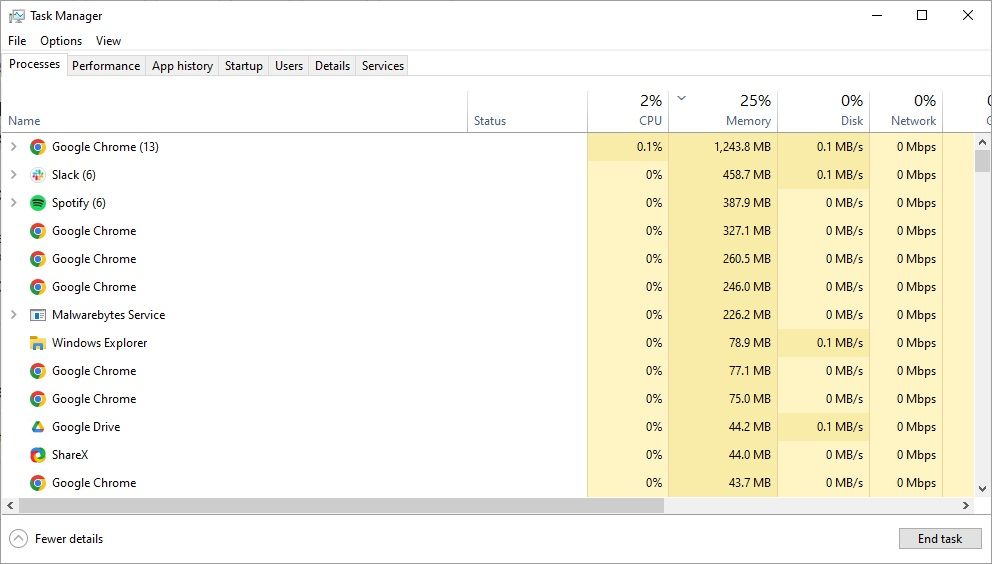
- Щелкните правой кнопкой мыши панель задач и выберите «Диспетчер задач».
- На вкладке «Процессы» отсортируйте столбец «Память» так, чтобы самые большие значения находились вверху.
- Оцените, используют ли приложения вверху правильный объем памяти.
Чтобы закрыть процесс, щелкните его правой кнопкой мыши и выберите «Завершить задачу».
Как проверить использование оперативной памяти на macOS
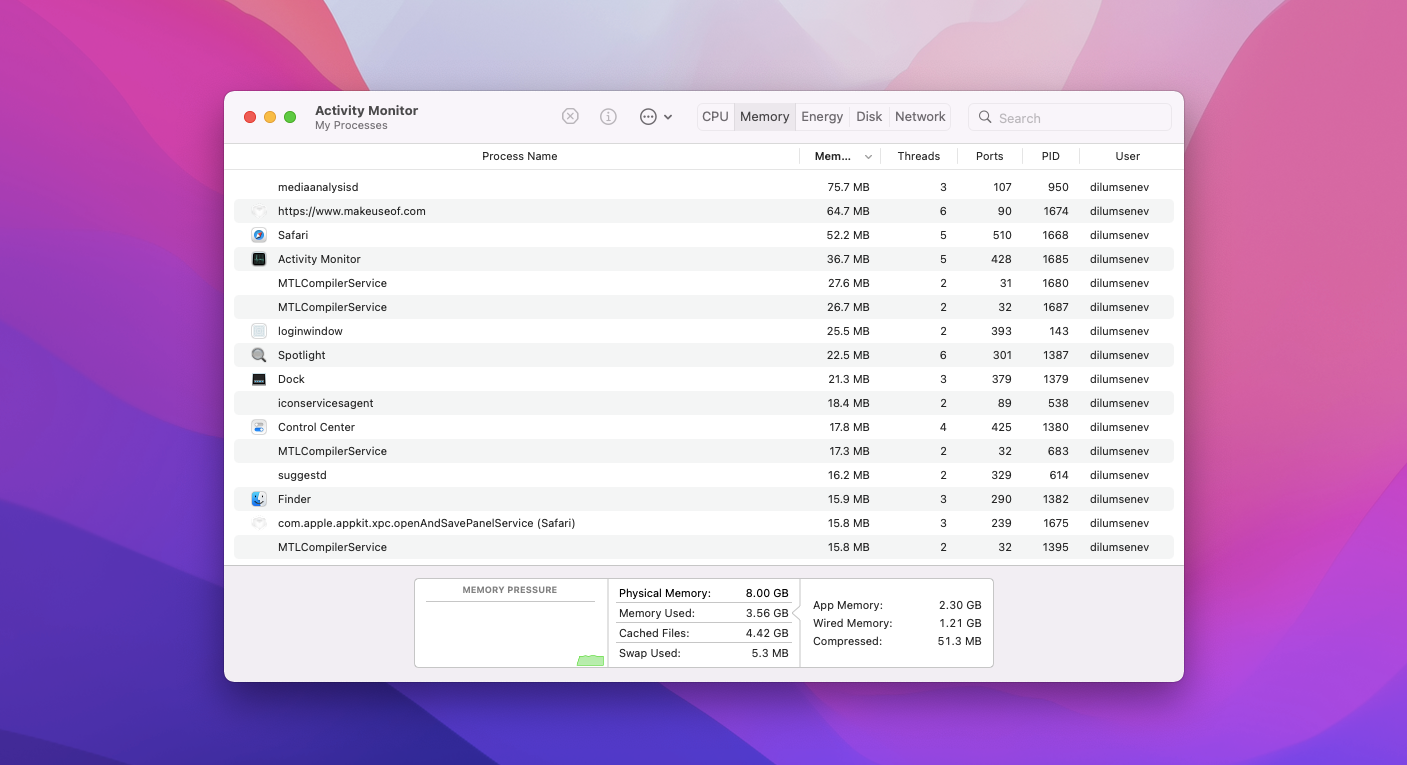
- Откройте «Приложения» > «Утилиты», затем откройте «Монитор активности».
- Выберите вкладку «Память» в верхней части окна «Монитор активности».
- Отсортируйте столбец «Память» так, чтобы самые большие значения находились вверху.
- Теперь выберите приложение или процесс, который хотите завершить, затем нажмите кнопку «Стоп».
Затем macOS предлагает вам два варианта: «Выход» или «Принудительный выход». Последний немедленно попытается завершить процесс и удалить все несохраненные данные.
Как проверить использование оперативной памяти в Linux с помощью системного монитора
Поскольку для каждой среды рабочего стола Linux существуют разные версии системного монитора, действия, которые вам нужно выполнить, могут отличаться. Как правило, вы вводите системный монитор в меню «Пуск», эквивалент меню «Пуск» или в инструмент поиска системы и выбираете наиболее подходящий вариант.
После открытия системного монитора отсортируйте вкладку или столбец «Память» так, чтобы наибольшие значения находились вверху, и определите, не используют ли какие-либо приложения или процессы чрезмерную память. Существуют также команды Linux для проверки работоспособности системы, которые могут показать использование оперативной памяти.
Последствия утечек памяти
Последствия и проблемы утечки памяти зависят от использования клиентских или серверных приложений.
Клиентские приложения (настольные компьютеры и мобильные телефоны)
В этом случае последствия утечки памяти не очень серьезны, поскольку выделенная память освобождается при завершении приложения. Таким образом, нестабильности системы нет. Некоторые проблемы, возникающие при чрезмерном использовании памяти, могут быть следующими:
- Ваша система может начать замедляться.
- Приложения на вашем компьютере могут внезапно закрыться.
- Код приложения компьютера, выделяющий память, может привести к сбою и возникновению ошибок.
Однако в более серьезных случаях утечка памяти может создать возможность для атак путем внедрения кода, что может привести к потере данных и другим проблемам безопасности.
Серверные приложения
В этом случае проблема утечки памяти усугубляется, поскольку серверы обычно долго работают без перезагрузки. Проблемы здесь те же, что и в случае с десктопными приложениями. Память расходуется в течение дней, недель и месяцев, а производительность сервера снижается. Начинают появляться ошибки, из-за которых сервер в конечном итоге перестает работать.
Как и в случае с клиентскими приложениями, давняя утечка памяти может дать злоумышленникам возможность воспользоваться атакой внедрения кода, ставящей под угрозу данные.
Как предотвратить утечку памяти
Когда дело доходит до кодирования, большинство языков программирования имеют функции, помогающие разработчикам автоматически управлять памятью, например сборщик мусора, который помогает освободить неиспользуемую память. Существуют различные типы сборщиков мусора, и понимание того, как работают сборщики мусора вашего приложения, является важным шагом в предотвращении утечек памяти.
Другой способ предотвратить утечку памяти — написать код, избавляющийся от ненужных ресурсов. Вы должны написать специальный код, указывающий приложению, что работа ресурса завершена и память больше не используется. Убедитесь, что циклы выполняются полностью, чтобы избежать утечки памяти.
Однако, если вы не занимаетесь программированием и просто испытываете утечку памяти на своем домашнем компьютере, перезагрузка системы устранит утечку памяти и потенциально предотвратит ее повторное возникновение, если это временная ошибка. Вам также следует обновить используемую вами операционную систему, будь то Windows, macOS или Linux. Утечка памяти, возникшая из-за ошибочного кода или другой ошибки, скорее всего, будет устранена с помощью обновления операционной системы или рассматриваемой программы. Всегда важно поддерживать свою машину в актуальном состоянии!
Ранее мы подробно рассказали, как обнаружить и устранить утечку памяти для Windows, macOS и Linux. Однако есть несколько дополнительных способов устранить утечку памяти в Windows.
Монитор ресурсов Windows
Монитор ресурсов Windows также может помочь вам понять проблему утечки памяти, предоставляя данные о ваших системных ресурсах в реальном времени.
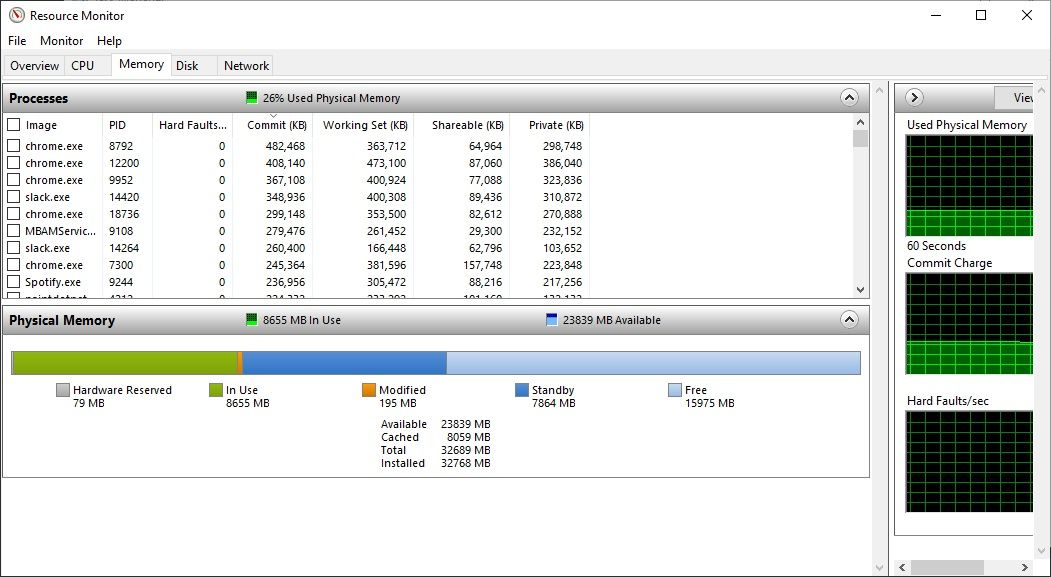
- Введите Resource Monitor в строку поиска меню «Пуск» и выберите «Лучшее соответствие».
- Выберите вкладку «Память».
- Отсортируйте вкладку «Фиксация», чтобы отобразить наибольшие значения.
Как и прежде, вам придется выяснить, не использует ли какое-либо из ваших приложений слишком много памяти.
Как отключить программы, запускающиеся при запуске
Иногда программа, запускаемая при запуске, может вызвать утечку памяти. Чтобы решить эту проблему, отключите приложение, чтобы оно больше не вызывало проблем при запуске системы.
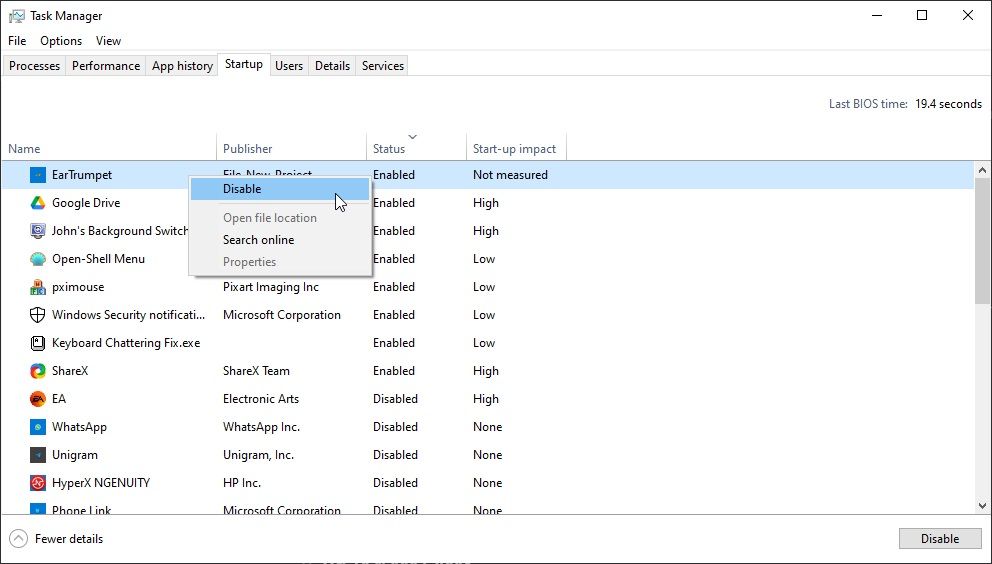
- Нажмите Ctrl + Shift + Esc, чтобы открыть диспетчер задач, затем откройте вкладку «Автозагрузка».
- Найдите программу, запуск которой вы хотите прекратить при запуске.
- Щелкните правой кнопкой мыши и выберите «Отключить».
Обратите внимание: хотя это предотвратит любые проблемы с утечкой памяти, связанные с запуском, проблема с утечкой памяти может сохраниться, если вы откроете программу позже. В этом случае мы предлагаем удалить программу.
Уменьшите утечки памяти и помогите вашему компьютеру работать лучше
Утечка памяти может доставить неприятности и значительно замедлить работу вашего компьютера, что в конечном итоге приведет к его сбою. Они могут варьироваться от разочаровывающих до опасных и приводить к серьезным проблемам со стабильностью системы.
Помните, что один из лучших способов устранения проблем с утечкой памяти — обновить вашу систему и используемые вами приложения, поскольку утечка памяти может быть вызвана какой-либо ошибкой.






